怎样刷机安卓系统,图文详解安卓系统怎样刷机
- 2018-08-07 11:54:00 分类:手机教程
对于绝大多数的安卓用户们来说,如果手机在使用过很长一段时间后不选择刷机的话,那实在是没有什么乐趣,对于安卓手机而言,刷机就是一大乐趣之一。不过安卓手机该怎么刷机呢?下面,小编跟大家讲解刷机安卓系统的操作步骤。
一般而言人们对安卓系统的刷机并没有像ios系统那样迫切,就像目前Windows系统都更新到了但是很多人仍然顽固地在使用xp系统;但是当手机出了一些故障时很多人还是会选择刷机来解决。那么安卓手机怎么刷机呢?下面,小编给大家带来了刷机安卓系统的图文。
安卓系统怎样刷机
在百度里下载一个加“刷机精灵”的软件。点击普通下载。
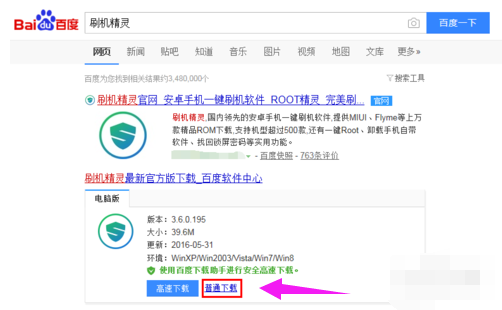
刷机示例1
安装完毕后,点击立即体验。
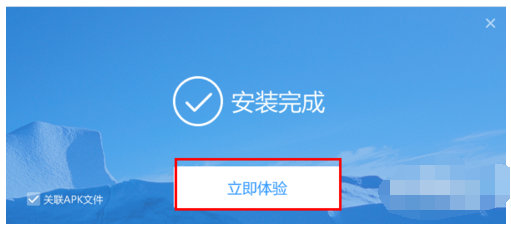
刷机示例2
用数据线连接手机,打开手机的USB调试
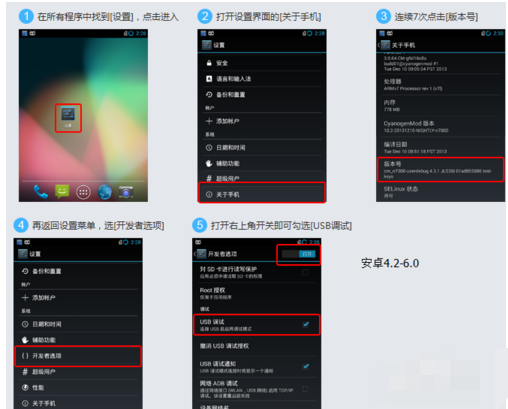
刷机示例3
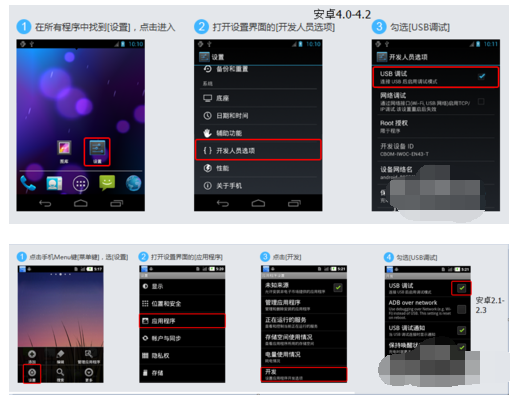
安卓示例4
接完毕后,点击上面的一键刷机。点击更多ROM,选择一个适合你的安卓系统。
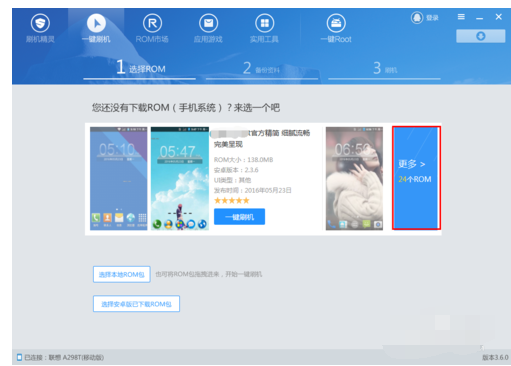
安卓示例5
选择完后,点击一键刷机。
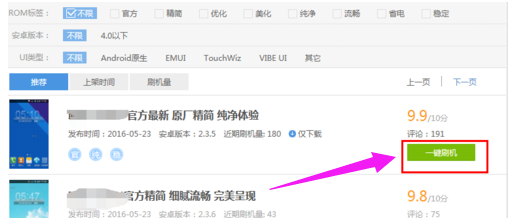
安卓示例6
为ROM包正在下载中,请等待,下载完成后,点击刷机。
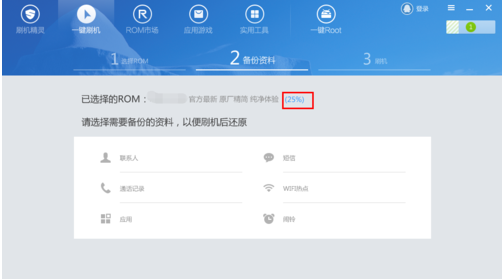
安卓示例7
注意:刷机请需要备份重要的信息(联系人,信息,应用等,点击刷机就可以备份了),选择要备份的信息,接着点击刷机就行了,注意:刷机前手机要插入SDcard。
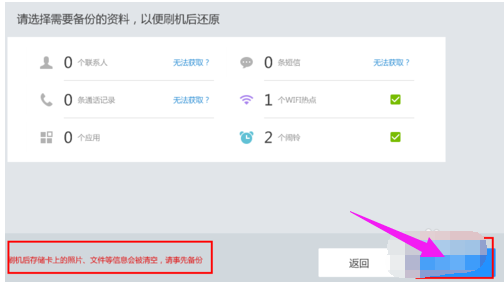
安卓系统示例8
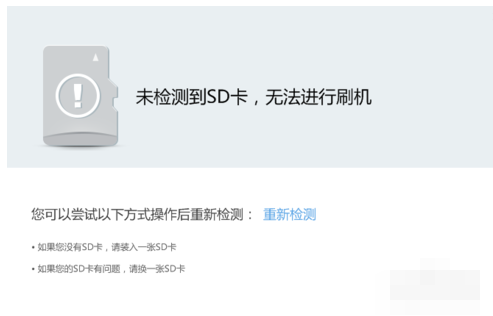
安卓示例9
刷机完成后就尽情地体验新系统吧!刷机完成后会回到主界面,可以下载一些你喜欢的应用。
安卓系统示例10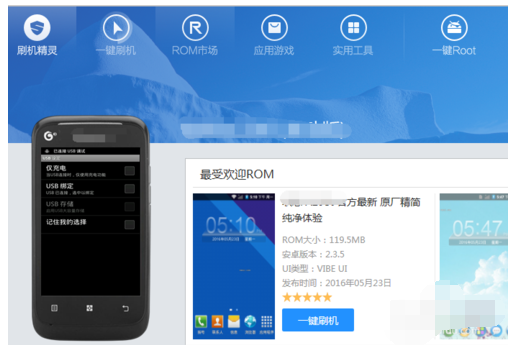
以上就是刷机安卓系统的操作步骤。